Win10系统可以说是最常用的系统之一,但是在使用过程中总会遇到各种各样的问题。比如有的朋友遇到文件夹无法删除,提示用其他程序打开。这种情况下,我该怎么办呢?下面就和小编一起来看看解决办法吧。
Win10无法删除文件夹进程的解决方法
1. 按键盘上的ctrl+alt+delete键打开任务管理器页面,单击鼠标选择性能列。

2、在性能页面下找到CPU选项,点击搜索柄,输入要删除的文件夹名称。
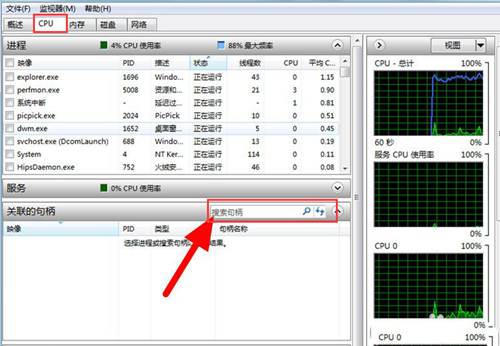
3.找到该程序后,右键单击“结束进程”选项。
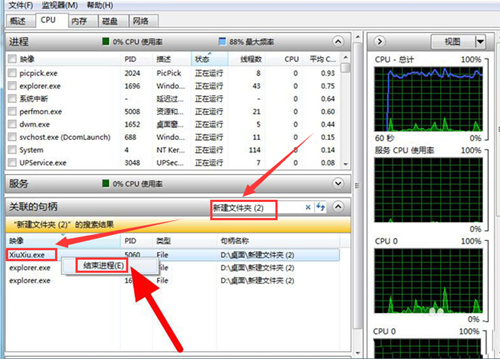
4. 在弹出的提醒窗口中点击确认结束进程按钮,然后返回桌面删除文件夹内容。
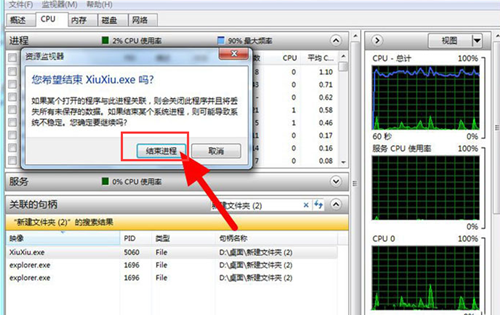
上一篇:万国觉醒穆罕穆法组合推荐
下一篇:最后一页